Ödeme Türleri
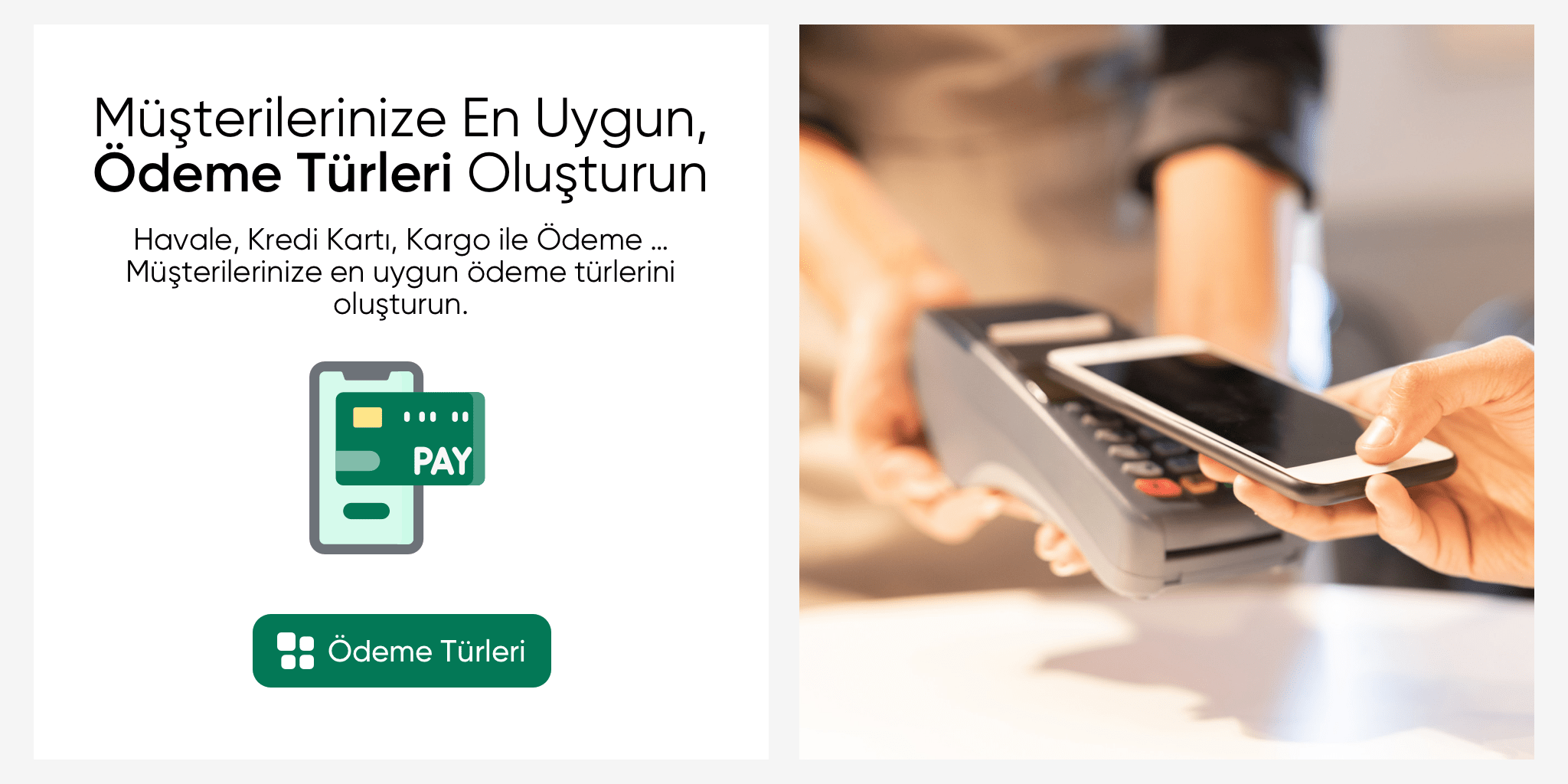
serB2B sisteminde müşterilerinize Kredi Kartı ile Ödeme, Havale ile Ödeme, Kargo ile Ödeme gibi çeşitli ödeme seçenekleri ekleyebilirsiniz. Bu sayede, müşterilerinizin ihtiyaçlarına ve tercihlerine en uygun ödeme yöntemlerini sunarak alışveriş deneyimlerini kolaylaştırabilirsiniz. Farklı ödeme türleri, müşteri memnuniyetini artırırken aynı zamanda dönüşüm oranlarını yükseltmenize yardımcı olur. Bu seçenekler sayesinde, müşterileriniz güvenli, hızlı ve esnek ödeme süreçlerinden faydalanabilir.
Tüm bu avantajlarla birlikte serB2B sistemi, müşterilerinizle daha güçlü bir bağ kurmanıza ve işletmenizin performansını artırmanıza olanak tanır.
Ödeme Türleri Yapılandırması
1. Ödeme Türlerini Görüntüleme
serB2B sisteminizin yönetici panelinden Ayarlar > Ödeme Türleri bölümüne gidin ve tanımlı ödeme türlerini listeleyin.
Örnek:

2. Yeni Ödeme Türü Oluşturma
serB2B sisteminizin yönetici panelinden Ayarlar > Ödeme Türleri bölümüne gidin, ardından sağ üst köşede bulunan + butonuna basın ve aşağıdaki adımları izleyin.

Adım Adım Kılavuz
- Ödeme Türü İsmini Girin: Oluşturmak istediğiniz ödeme türü ismini tanımlayın.
- Formül Tanımlatın (Opsiyonel): Formül alanına koşul tanımlayın.
- CMS - Sayfa İçeriği Seçin (Opsiyonel): CMS bölümünden ödeme türü için bir sayfa içeriği oluşturun ve ardından bu bölümden ilgili sayfa içeriğini seçin.
- Admin Key (Opsiyonel): admin_key parametresini tanımlayın.
- Kart ile Ödeme (Opsiyonel): Bu ödeme yöntemi ile müşteriden kredi kartı ile ödeme alınacak ise işaretleyin.
- Durum: Ödeme türünü aktif etmek için kutucuğu işaretleyin.
- Kaydet: Kaydet butonuna basarak işlemi tamamlayın.
Örnek:
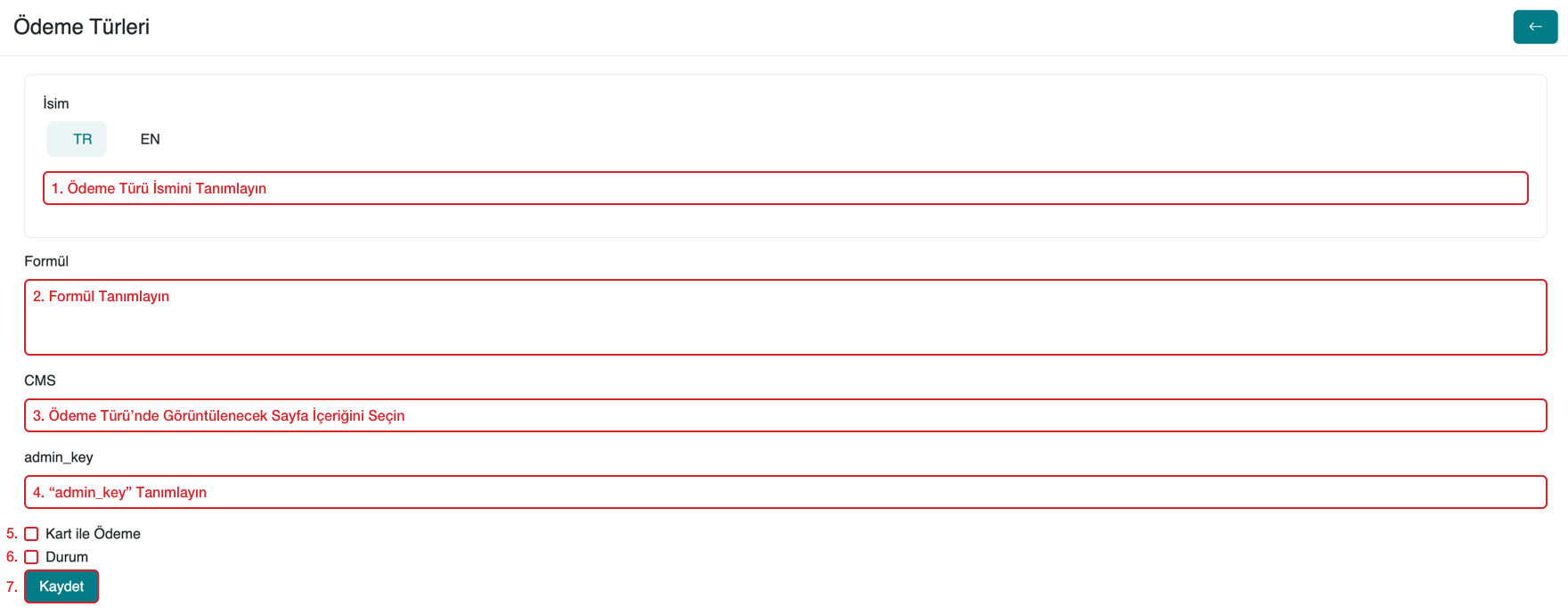
Ödeme türleri için özel sayfa içerikleri oluşturarak müşterilerinize daha açıklayıcı ve etkili bir alışveriş deneyimi sunabilirsiniz. Nasıl yeni bir içerik oluşturacağınızı öğrenmek için aşağıdaki kılavuza göz atın.
Yeni bir ödeme türü eklerken ya da mevcut bir ödeme türünü belirli bir koşula bağlayarak, ödeme yöntemlerini müşterilerinize özel hale getirebilir ve en iyi dönüşümü elde edebilirsiniz.
Örnek Kullanım:
Eğer serB2B sisteminizde kullanılan para birimi TL ise ve 10.000 TL'nin üzerinde sepet tutarına sahip müşterilere özel bir ödeme yöntemi göstermek istiyorsanız, formül alanına şu parametreyi yazabilirsiniz:
customer_total_order > 10000
Bu formül, sadece belirttiğiniz koşulu sağlayan müşterilere ilgili ödeme yönteminin görünmesini sağlar.
Oluşturduğunuz ödeme türü için bir admin_key tanımlamak, serB2B sisteminizin veritabanında doğru bir kayıt oluşturulmasını sağlar. Ayrıca, belirlediğiniz admin_key mobil uygulamanız olan serMobile PRO ile senkronize olur ve bu ödeme türü üzerinden mobil uygulama üzerinden de sipariş alabilirsiniz.
Aşağıda, serB2B sisteminde kullanılan ödeme türleri ve ilgili admin_key tanımlamaları yer almaktadır:
| admin_key | Açıklama |
|---|---|
| HAVALE | Havale ile Ödeme |
| KREDIKARTI | Kredi Kartı ile Ödeme |
| KARGO_ODEME | Kargo ile Ödeme |
Eğer serMobile PRO uygulamanız mevcut paketinizde yoksa, bilgi almak ve satın almak için [email protected] adresi ile iletişime geçebilirsiniz.
3. Örnek Uygulama : Kargo ile Ödeme Seçeneği Ekleme
serB2B sisteminizin yönetici panelinden Ayarlar > Ödeme Türleri bölümüne gidin ve Yeni Ödeme Türü Oluşturma bölümündeki yönergeleri uygulayın.
Örnek: Kargo ile Ödeme seçeneğini eklemek için forma aşağıdaki bilgileri girelim.
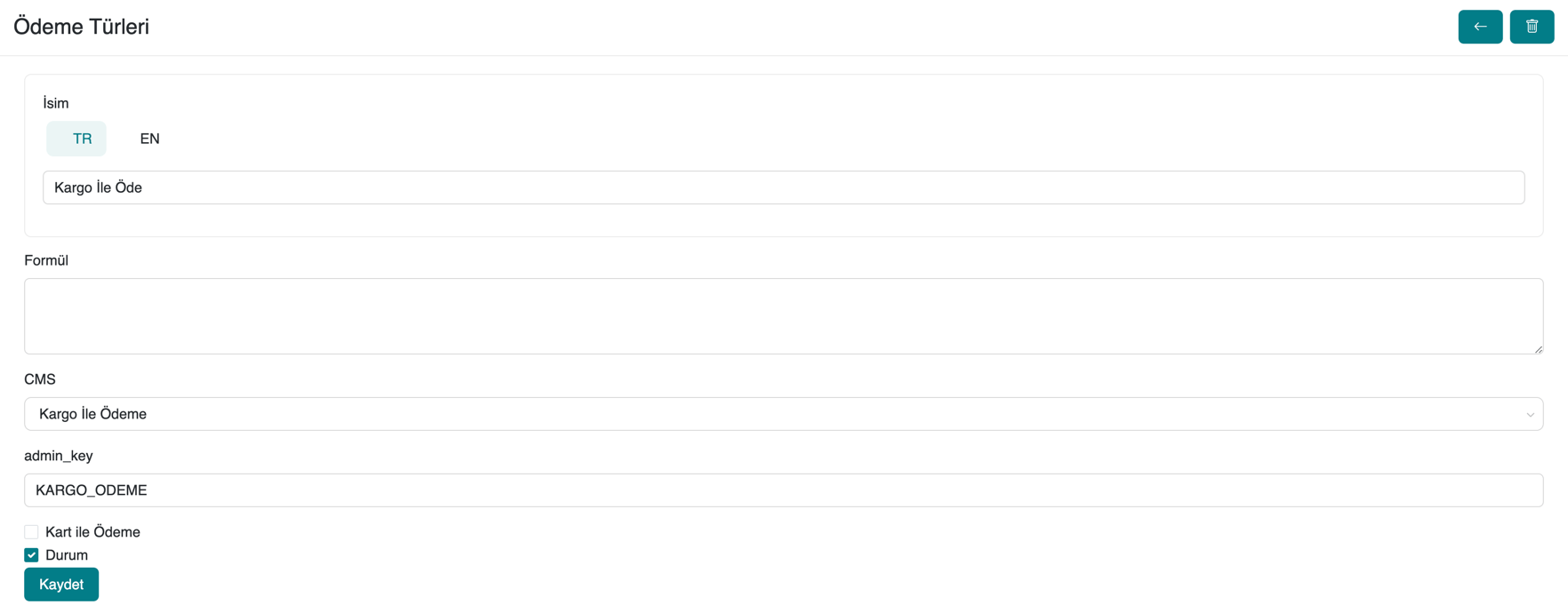
Çıktı: Müşteriniz, sepetini tamamladıktan sonra, Ödeme Seçenekleri bölümünde yeni eklediğiniz ödeme türü, aşağıdaki ekran görüntüsünde olduğu gibi aktif olarak görünür.
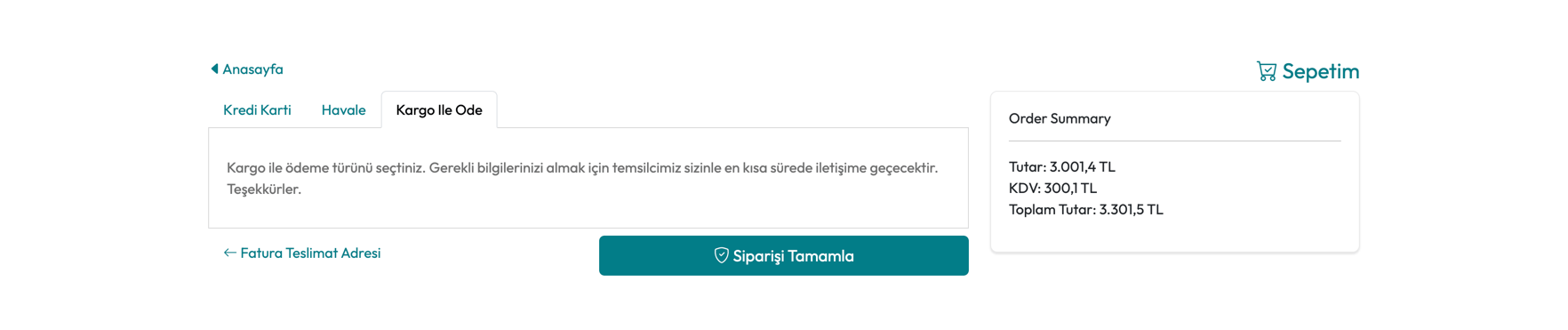
4. Ödeme Türü Silme
Önceden tanımlamış olduğunuz bir ödeme türünü sonradan silmek için Ayarlar > Ödeme Türleri bölümüne gidin ve ilgili ödeme türünün sağında bulunan Düzenle tıklayın. Ardından sayfanın sağ üst kısmında bulunan ! iconuna tıklayın ve silmek için onaylayın.
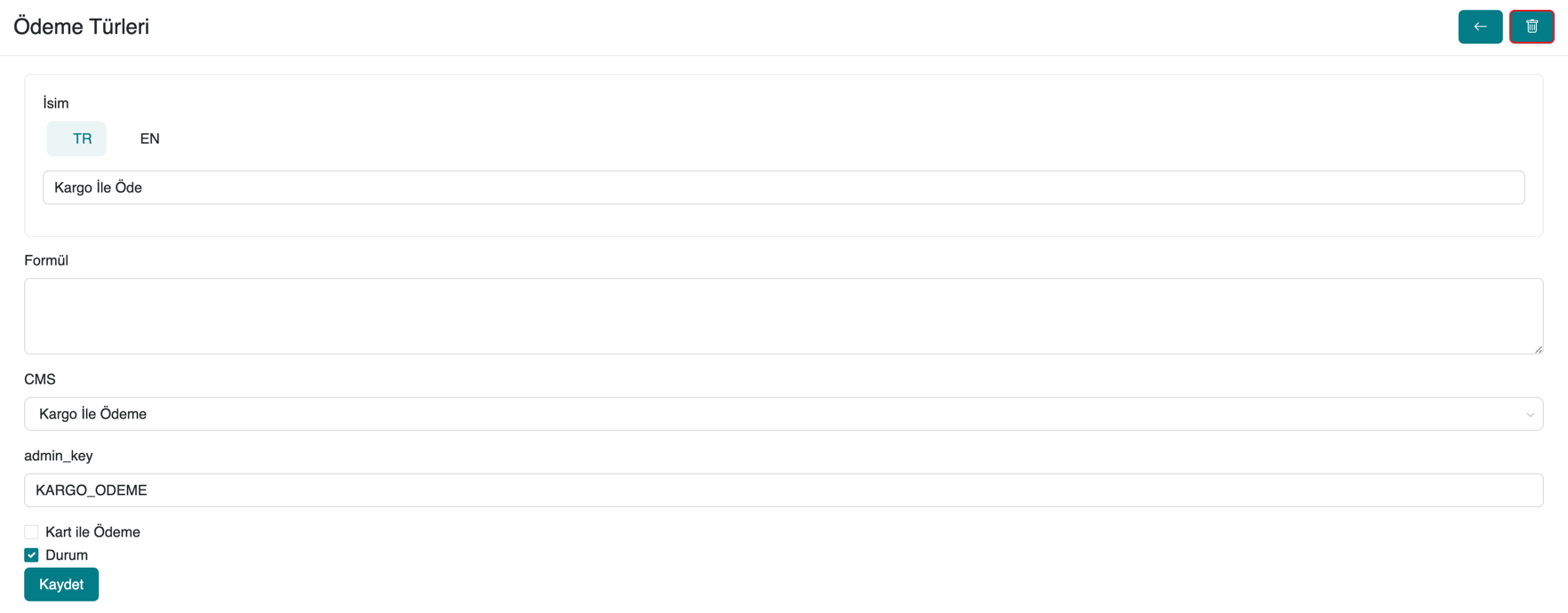
Sıkça Sorulan Sorular (SSS)
-
Ödeme türüne koşul nasıl eklerim?
Bir ödeme türünü belirli koşullara bağlamak için "Formül Tanımlama" alanını kullanabilirsiniz. Örneğin, 10.000 TL üzerindeki siparişler için ödeme türünü göstermek için şu formülü kullanabilirsiniz:
Formül: customer_total_order > 10000
-
Yeni ödeme türü ekledikten sonra nasıl aktif ya da pasif ederim?
Yeni bir ödeme türü ekledikten sonra, ödeme türünü aktif ya da pasif hale getirmek için şu adımları izleyebilirsiniz:
- Ayarlar > Ödeme Türleri bölümüne gidin.
- Eklediğiniz ödeme türünü bulun ve Düzenle butonuna tıklayın.
- Durum alanında, ödeme türünü aktif hale getirmek için kutuyu işaretleyin. Eğer ödeme türünü pasif yapmak istiyorsanız, kutuyu işaretsiz bırakın.
- Yaptığınız değişiklikleri kaydetmek için Kaydet butonuna tıklayın.
Bu işlemle, ödeme türünü istediğiniz zaman aktif ya da pasif hale getirebilirsiniz.
-
Ödeme türünü silmek mümkün mü?
Evet, bir ödeme türünü silmek için Ayarlar > Ödeme Türleri bölümünde, silmek istediğiniz ödeme türünün sağındaki Düzenle butonuna tıklayın. Ardından sağ üst köşede bulunan
ikonu ile silme işlemini onaylayın.
Kaynaklar
İletişim
Herhangi bir soru veya destek talebi için, destek ekibimizle iletişime geçebilirsiniz. Yardımcı olmaktan memnuniyet duyarız.